完成図
Inkscape を使ってフランスの国旗(トリコロール)の描き方を解説します。
完成図はこちら(↓)。
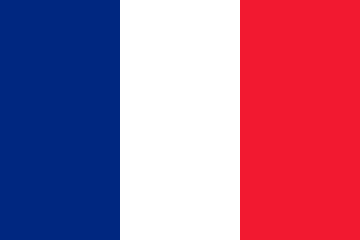
仕様は Wikipedia の「フランスの国旗」を参考にしました。
基本事項
| 縦横比 | 2:3 |
|---|---|
| 使用色 | 青(#002780) 白(#FFFFFF) 赤(#F21930) |
Inkscape を使ってフランスの国旗(トリコロール)の描き方を解説します。
完成図はこちら(↓)。
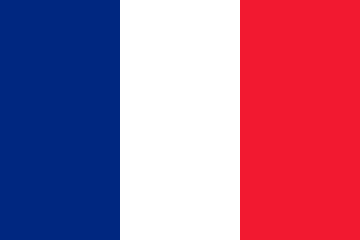
仕様は Wikipedia の「フランスの国旗」を参考にしました。
| 縦横比 | 2:3 |
|---|---|
| 使用色 | 青(#002780) 白(#FFFFFF) 赤(#F21930) |
まず始めに矩形ツールで四角形を描きます。
描画エリアのどこでもいいのでクリックし(始点)、右下方向に向けてカーソルをドラッグし、マウスのボタンから指を離すと四角形になります。サイズは後で調整するので、大きさは適当で構いません。
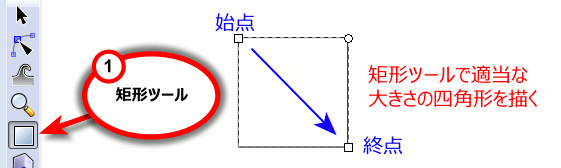
Inkscape ウィンドウの下端のステータスバー内に、現在の状況が表示されます。
先ほど書いた四角形を選択すると、左下にフィル(塗り)とストローク(線)に関する情報を確認できます。
この例ではフィルの色が白で幅1pxの黒い線で四角形が描かれていると読み取れます。
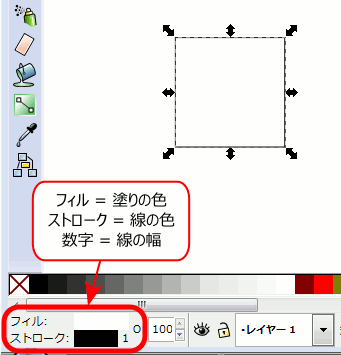
四角形を選択した状態でカラーパレットの「青」の上でクリックするとフィルが青くなります。
残っている黒い線は消したいので、ストローク欄の黒色の上で右クリックし「ストロークを削除」を選びます。

青い四角形ができたら、幅120px、高さ240pxに変更します。
四角形を選択するとツールコントロールバーから選択中のオブジェクトの幅と高さを決め打ちして変更できます。
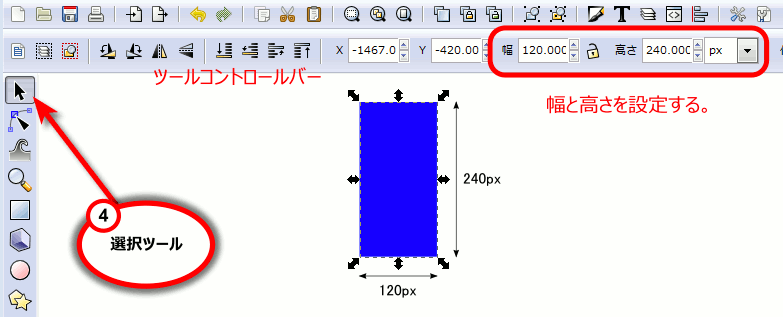
トリコロールの3色は全部同じ幅なので、すでに作った青四角形をコピーし、その色を変える事で白と赤の四角形を作成します。
青四角形を選択し、コピー(Ctrl + C)し、少し離れた所に2回貼り付け(Ctrl + V)を行います。
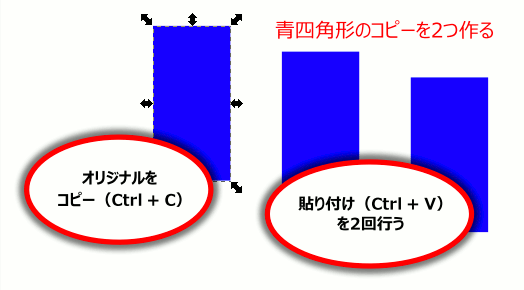
2つ目の四角形のフィルを白に、3つ目のフィルを赤に変更すれば、トリコロールの全パーツが揃います。
青/白/赤の四角形を隣り合わせでピッタリ配置するために「スナップ」機能を有効にします。
画面右端にあるスナップコントロールバーの一番上のボタン(スナップ有効)を押したら、次の2つのボタンも押してください。
選択ツールを使い、白の四角形の左上の角近くをクリックし、青の四角形の右上の角に向かってドラッグします。2つの角同士が近付くとスナップ機能が働き、2つの角が吸い寄せられるようにぴったりくっつくはずです。
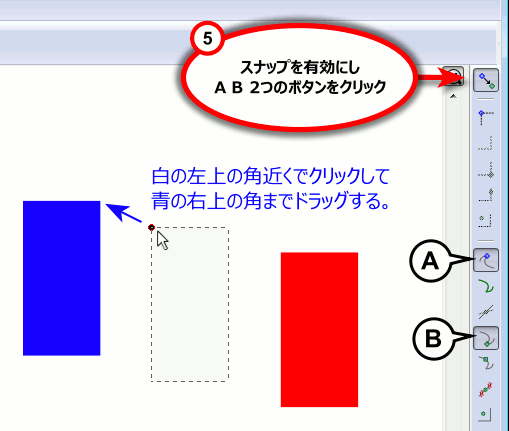
最後に同様の方法で赤の四角形を白の四角形にぴったりくっつければ、トリコロールが完成です。
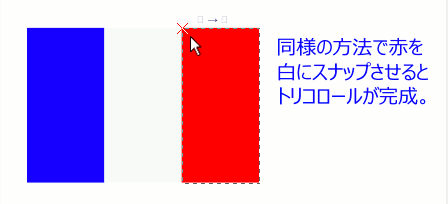
フランスの国旗の色違いの国旗を持つ国には、イタリア / ギニア / コートジボワール /チャド / マリ / ルーマニアの7ヶ国です。
フランスの国旗の縦横比率は「2:3」ですが、アイルランドとナイジェリアは「1:2」で、ベルギーは「13:15」になります。
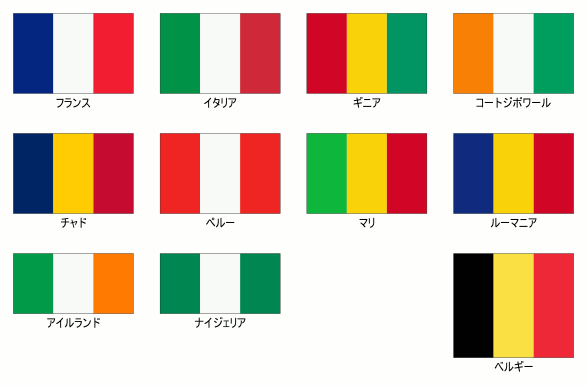
フランスの国旗から色(と高さ)を変えるだけで、これらの国旗も描く事ができます。